Преглед садржаја
Екцел радна свеска која има у режиму Заштићени приказ омогућава корисницима само да читају радну свеску, али не пружа никакав приступ за уређивање или манипулисање подацима. Али када се Екцел не може отворити у заштићеном приказу , сигурно је да постоји нешто што треба да се подеси. У овом чланку ћете добити 8 решења да поправите Екцел који се не може отворити у заштићеном приказу грешка.
8 решења у вези са Екцел-ом се не може отворити у заштићеном приказу
1. Онемогућавање поставки заштићеног приказа
Прва ствар коју можете да урадите је да онемогућите режим Заштићени приказ да бисте приступили Екцел датотеци.
За то,
❶ Идите на Датотека .

❷ Затим изаберите Опције .

❸ Идите на Центар за поверење ➤ Подешавања центра за поверење у дијалогу Опције Екцел .

❹ Изаберите Заштићени приказ у дијалогу Центар за поверење .
❺ Поништите све 3 опције у одељку Заштити приказ и притисните ОК .

Сада, можете отворити своје Екцел датотеке.
Прочитајте више: [Решено]: Екцел заштићени приказ Оффице је открио проблем са овом датотеком
2. Онемогућавање хардверског убрзања графике
Ако претходни метод не ради за вас, покушајте са овим.
❶ Идите на картицу Датотека .

❷ Изаберите Опције .

❸ Идите на Напредно ➤ Приказ у дијалогу Екцел опције .
❹Означите 'Онемогући хардверско убрзање графике' и притисните ОК .
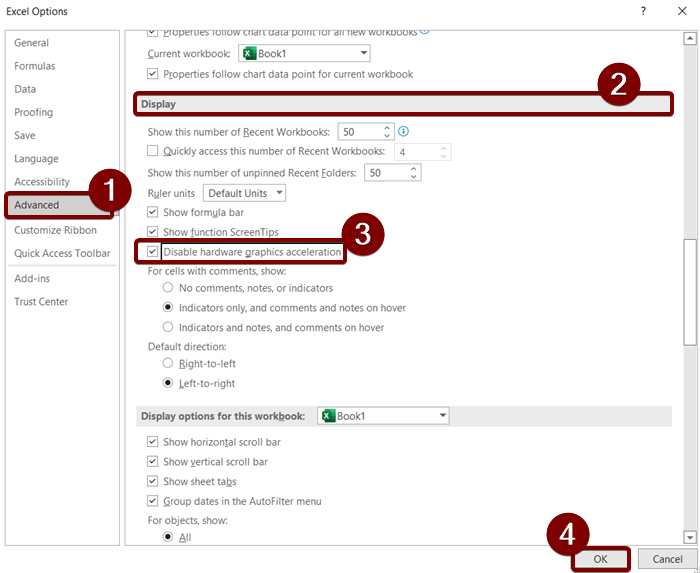
Сада ћете моћи да отворите Екцел датотеку.
3. Промена поставки блока датотека
Можете и да промените Поставке блока датотека да бисте отворили Екцел радне свеске постављене у режиму Заштићени приказ .
За то,
❶ Идите на Датотека .

❷ Затим изаберите Опције .

❸ Идите на Центар за поверење ➤ Подешавања центра за поверење у дијалогу Опције Екцела .

❹ Изаберите Поставке блока датотека.
❺ Након тога, поништите све опције из Екцел 4 радне свеске у Екцел 2 Мацросхеетс и Адд-ин датотеке.
❻ Затим само притисните ОК .

Ово ће спречити блокирање Екцел датотека и можете их лако отворити.
4. Поправљање Оффице апликације
Ако сам Мицрософт Оффице Суите пати од било каквог критичног проблема, онда поправка може помоћи да отворите Екцел датотеке у Заштићеном приказу.
За поправку,
❶ Откуцајте Цонтрол Панел у вашем Виндовс пољу за претрагу.
❷ Из резултата претраге кликните на Отвори да бисте отворили Цонтрол Панел .

❸ Затим кликните на Деинсталирај програм .
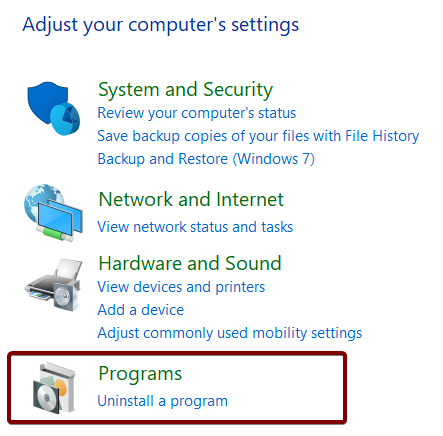
❹ Изаберите свој Мицрософт Оффице Суите и притисните Промени команду.

❺ Након тога, изаберите Брза поправка и притисните Поправи .

Када се процес поправке заврши, виможете покушати да отворите ваше Екцел датотеке.
5. Конвертовање и преименовање Екцел датотека
Понекад конверзија формата Екцел датотеке може заиста помоћи. Ако користите старију верзију Екцел-а као што је Екцел 97 или Екцел 2003 , суочићете се са проблемима при отварању у најновијој верзији Мицрософт Екцел-а.
Међутим, можете да конвертујете стару верзију Екцел-а у нову верзију само преименовањем датотеке.
За то,
❶ Изаберите Екцел датотеку.
❷ Затим притисните Ф2 дугме да бисте омогућили да остане име датотеке.

❸ Промените екстензију датотеке са .клс на .клск.
❹ И притисните ЕНТЕР .
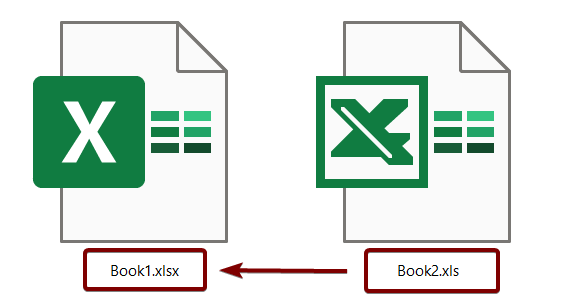
Након конвертовања Екцел датотеке можете покушати да је отворите.
Прочитајте више: [Поправљено] Екцел заштићени приказ Уређивање овог типа датотеке није дозвољено
6. Инсталирање најновијег МС Оффице-а за отварање у заштићеном приказу
Застарели Екцел такође може изазвати проблеме при отварању Екцел радне свеске .
Ажурирање Екцел-а на најновију верзију може вам помоћи.
Да бисте ажурирали,
❶ Идите на картицу Датотека .

❷ Изаберите Налог .
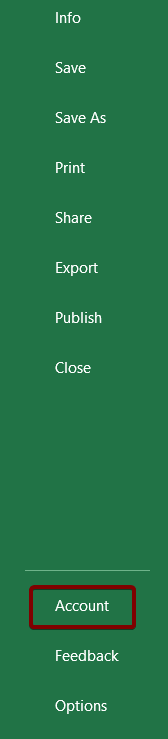
❸ Идите на Опције ажурирања ➤ Ажурирај одмах .

Након што се ажурирање заврши, можете отворити Екцел радне свеске.
7. Деблокирање датотеке за поправку не може се отворити у заштићеном приказу
Ако већ имате неке Екцел датотеке блокиране од стране систему, не можете да их отворите.
Да бисте деблокирали Екцел датотеке,
❶ Изаберитепрво све Екцел датотеке.
❷ Кликните десним тастером миша на избор.
❸ Кликните на Својства .
❹ Затим опозовите избор Деблокирај на картици Опште .
Након деблокирања Екцел датотека, можете покушати да их отворите.
Прочитајте више: Како уклонити заштићени приказ у Екцел-у (3 брза метода)
8. Ажурирање ДисплаиЛинк драјвера
Ако су управљачки програми за екран застарели, они такође могу бити одговорни за то што ваш Екцел не може да отвори датотеку у Заштићени приказ .
Зато је боље да ажурирате своје драјвере ДисплаиЛинк .

